Tabloya naverokê
- Nûvekirinên Windows-ê bi gelemperî berfireh in û ji bo sazkirinê gelek dem hewce dike, ji ber vê yekê çêtirîn e ku hûn bihêlin komputera we bixweber vê yekê bike.
- Carinan, dibe ku nûvekirinek di %0 de bimîne demeke dirêj (wek saetek an du saetan), dûv re ji nişkê ve berbi rêjeyek bilindtir ve diçe.
- Ji nû ve destpêkirina karûbarê nûvekirina Windows-ê ji bo gelek kesan jiyanek e.
- Ji bo tamîrkirina Çewtiyên Nûvekirina Windows-ê, Amûra Tamîrkirina PC-ya Fortect dakêşin.
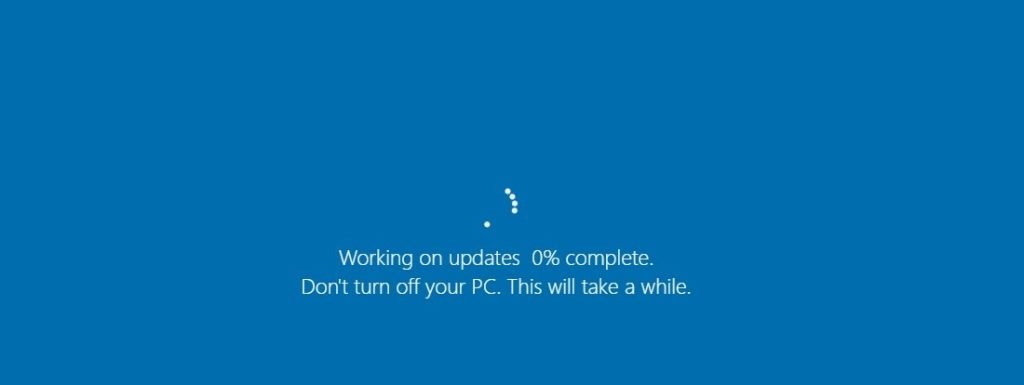
Nûvekirina Windows-ê li navenda ewlehiya pergala weya Windows-ê ye. Lê ew pir caran tê paşguh kirin. Ger hûn rastnivîsê bişopînin, windows dikare bibe pergalek pir bi hêz, bi xêrhatina pêlên ewlehiyê yên birêkûpêk, serrastkirin û nûvekirinên nermalavê.
Bêyî vê taybetmendiya ewlehiyê, pergala we ji qul û xeletiyên ewlehiyê xeternak dibe. Windows bi domdarî taybetmendiyên xwe baştir dike, û bi Windows 10-ê re, pêvajoya nûvekirinê pir bikêrtir e.
Nûvekirinên Windows-ê di paşperdeyê de bêdeng têne saz kirin, lê carinan, ji ber çend pirsgirêkên ku bi patchkirinê ve girêdayî ne, pêdivî bi wê yekê heye ku biqede. û lihevhatî.
Dibe ku ew ji pêşkêşkarê qut bibe an jî bi lez û bez hêdî bibe. Her gav ne diyar e ku sedema van pirsgirêkan çi ye, lê dibe ku ew tiştek ji Malware an jî bandorên mayînde yên Malware yên ku berê hatine rakirin be.
Nûvekirinên Windows 10 carinan dikarin di %0 de asê bibin. Heke hûn vê pirsgirêkê dikişînin, ji bo alîkariyê serî li rêberê me bidin!
PirhevNûvekirina Windows-ê di %0 de asê maye, çend tişt hene ku hûn dikarin biceribînin û pirsgirêkê çareser bikin.
Pêşî, pê ewle bin ku we pêwendiyek înternetê ya domdar heye. Ger pêwendiya we bêîstîqrar be, dibe ku bibe sedema pirsgirêkê.
Piştre, biceribînin ku hûn komputera xwe ji nû ve bidin destpêkirin û dûv re dîsan nûvekirinan kontrol bikin. Carinan, bi tenê ji nû ve destpêkirina pêvajoyê dikare pirsgirêk çareser bike.
Çewtiya 0x800705b4 tê çi wateyê?
Koda çewtiyê 0x800705b4 kodek xeletiyek e ku dema ku karûbarê Nûvekirina Windows-ê nikaribe karên xwe biqedîne ji ber pevçûnek bi serîlêdanek an karûbarek din re. Ew dikare gava ku serîlêdanek an karûbarek partiya sêyemîn bi karûbarê Nûvekirina Windows-ê re têkildar dibe, rê li ber xebitandina wê bi rêkûpêk digire. Ev di heman demê de dibe ku gava Nûvekirina Windows-ê hewl dide nûvekirinek ku berê li ser komputera we hatî saz kirin saz bike an jî dema ku pergal hewl dide nûvekirinek bi pergala we re nehevaheng saz bike. Ji bo rastkirina vê xeletiyê, pêdivî ye ku çavkaniya pevçûnê were naskirin û çareser kirin. Ev dikare di nav de neçalakkirin an rakirina serîlêdan an karûbarê ku dibe sedema nakokîyê, xebitandina kêşeya Windows Update-ê ji bo tespîtkirin û rastkirina her pirsgirêkê, an jî meşandina şopandina SFC-ê ji bo tamîrkirina pelên pergalê yên xerabûyî pêk bîne.
Sedemên ku Nûvekirina Windowsê Asteng dibeGelek sedem hene ku dibe ku Windows Update di dema dakêşandin an sazkirinê de asê bimîne. Fêmkirina van sedeman dikare ji we re bibe alîkar ku hûn pirsgirêkê bi bandortir çareser bikin û çareser bikin. Li vir çend sedemên gelemperî hene ku çima Nûvekirina Windows-ê xitimîne:
- Pêwendiya Înternetê ya Hêdî an Bêîstîqrar: Girêdana înternetê ya hêdî an ne aram dikare bibe sedem ku pêvajoya Nûvekirina Windows-ê asê bibe, ji ber ku nûvekirin pêwendiyek domdar hewce dike ku dakêşin û bi rêkûpêk saz bikin. Dema ku nûvekirinên dakêşandî pêwendiyek înternetê ya pêbawer hebe.
- Cihê Dîskê Kêmasî: Nûvekirinên Windows-ê bi gelemperî ji bo daxistin û sazkirinê cîhê dîskê girîng hewce dike. Ger li ser komputera we cîhê belaş têr tune be, dibe ku pêvajoya nûvekirinê asê bibe. Berî ku hûn hewl bidin ku pergala xwe nûve bikin, pê ewle bin ku bi kêmî ve 10 GB cîhê we yê belaş heye.
- Nermalava an Xizmetên Nakokîdar: Dibe ku hin sepanên sêyemîn an karûbarên paşerojê bi pêvajoya Nûvekirina Windows-ê re nakok bin, bibe sedema ew asê bibe. Neçalakkirin an rakirina nermalava nakok û rawestandina karûbarên paşerojê yên ne-bingehîn dikare alîkariya çareserkirina vê pirsgirêkê bike.
- Pelên Nûvekirina Xerab: Carinan dibe ku pelên nûvekirinê yên ku ji hêla Windows-ê ve têne dakêşandin xera bibin, û dibe sedema pêvajoya nûvekirinê. da ku asê bibin. Nûvekirina Windows-ê dimeşînePirsgirêkan an Kontrolkera Pelê Sîstemê (SFC) dikare alîkariyê bide nasandin û sererastkirina pelên nûvekirina xerabûyî.
- Pirsgirêkên Xizmeta Nûvekirina Windows-ê: Heke karûbarê Nûvekirina Windows-ê bi rêkûpêk nexebite an jî bêbersiv bibe, dibe ku pêvajoya nûvekirinê asê bibe. Ji nû ve destpêkirina karûbarê Nûvekirina Windows-ê dikare bibe alîkar ku vê pirsgirêkê çareser bike.
- Nûvekirinên nehevgirtî an bi Pirsgirêk: Di hin rewşan de, dibe ku nûvekirinên taybetî bi pergala we re li hev nebin an jî di dema sazkirinê de bibe sedema pirsgirêkan, û di encamê de nûvekirin pêvajo xitimî. Heke hûn guman dikin ku nûvekirinek taybetî dibe sedema pirsgirêkê, hûn dikarin biceribînin ku wê rakin an jî ji navnîşa nûvekirinên berdest veşêrin.
- Zerbar an Vîrus: Malware an jî vîrus dikarin mudaxeleyê bikin. Pêvajoya Nûvekirina Windows-ê bi karanîna çavkaniyên pergalê an rasterast bandorê li pelên nûvekirinê dike. Birêvebirina şopandinek malware ya bikêrhatî û rakirina xetereyên ku hatine tespît kirin dikare bibe alîkar ku vê pirsgirêkê çareser bike.
- Ajokerên pergalê yên kevnar: Ajokarên pergalê yên kevnar an ne lihevhatî dikarin bi pêvajoya Nûvekirina Windows-ê re bibin sedema nakokiyan, û di encamê de ew diqewime. asê kirin. Nûvekirina ajokarên pergala xwe bi guhertoyên herî dawî re dibe alîkar ku vê pirsgirêkê çareser bike.
Bi têgihiştina van sedemên hevpar ên ku pêvajoya Nûvekirina Windows-ê asê dibe, hûn dikarin pirsgirêkê bi bandortir çareser bikin û çareser bikin, û pê ewle bin ku pergala we rojane dimîne ûewledar.
Çawa Nûvekirina Windowsê Di 0% de Asteng Dike
Serastkirina #1: Li Bisekine
Ev rastkirinek hêsan e, lê ji bo gelek kesan pir dijwar e. Kes hez nake ku li bendê bimîne. Lê carinan, dibe ku nûvekirinek ji bo demek dirêj di %0 de bimîne (wek saetek an du saetan), dûv re ji nişka ve berbi rêjeyek bilindtir bibe.

Dibe ku pirsgirêk bixwe çareser bibe heke piçek sebir tê kirin. Nûvekirinên Windows-ê carinan pir mezin dibin, ji ber vê yekê sazkirinê dirêjtir digire.

Lêbelê, heke pêşkeftin di rojekê de neguhere, dibe ku pirsgirêkek hebe ku pêdivî ye ku were kontrol kirin.
Rakirin #2: Xebatkirina Pirsgirêkên Nûvekirina Windows-ê dimeşîne
Rastiya ku Microsoft Pirsgirêkên Nûvekirina Windows-ê afirandiye nîşan dide ku ew qebûl dikin ku pirsgirêkên nûvekirinê hene.
Bi gelemperî, xebitandina Pirsgirêkên Nûvekirina Windows-ê çend hûrdeman digire. parametreyên pergala xebatê. Wê demê, ew ê di pergala we de pirsgirêkên domdar tespît bike û bixweber tamîran bicîh bîne. Ev yek ji çareseriyên herî rast ên berdest e.
Gava #1
Here rûpela piştevaniya Microsoft-ê.
Gava #2
Ji bo Windows 10-ê amûra Troubleshooter dakêşin.
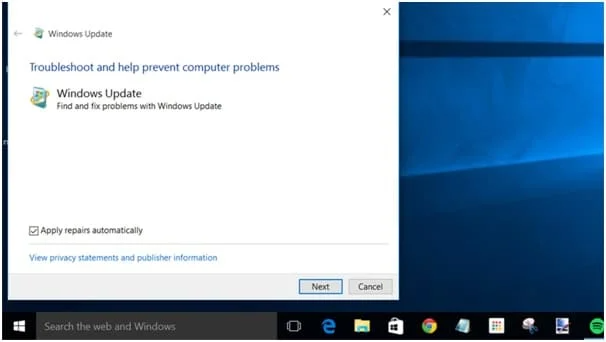
Gavê #3
Li ser vebijarka "Sepandin tamîran bixweber" bikirtînin. Pêşkêşkera pirsgirêkê vedibe.
Gava #4
Tubleshooter bixebitîne.
Ev cîhek hêja ye ku hûn dest pê bikin ger hûn di %0 de asê mane dema ku dakêşana nûvekirinên Windows-ê, û heke hebe jîhacet pirsgirêkê çareser nake, ew ê we agahdar bike ka ew çi ye an jî we ber bi riya rast ve nîşan bide.
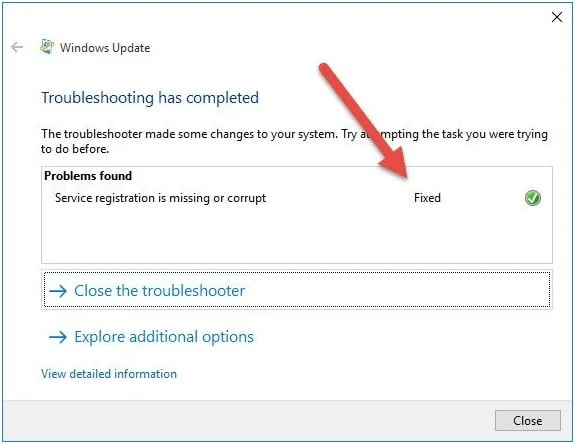
Rakirin #3: Xizmeta Nûvekirina Windows-ê ji nû ve bidin destpêkirin
Hemûyan bijare fix PC yek-size-hemû. Ji nû ve destpêkirina karûbarê nûvekirina Windows-ê heke nexebite dê ewqas populer nebe, lê ew îsbat kiriye ku ji bo gelek pirsgirêkên PC-yê çareseriyek girîng e. Tewra pêşnîyarên li ser mesajên xeletiya popupa Windows-ê ji we re dibêjin ku hûn ji nû ve dest pê bikin.
Di vê rewşê de, hûn hewce ne ku hûn karûbarê Nûvekirina Windows-ê ji nû ve bidin destpêkirin, di serî de heke we demek dirêj nûvekirinên neşopandiye.
Gava #1
Bişkokên Windows + R bihêlin da ku qutiya diyalogê ya run vekin.
Gava # 2
Di cîhê lêgerînê de "Services.msc" binivîse û pêl Enter bike.

Gava #3
Xizmeta "Windows Update" bi gerîna li binê lîsteya karûbaran bibînin.
Gavê #4
Rast-klîk bikin "Windows Update" û Raweste hilbijêre. Nûvekirinên Windows-ê dê rawestin.
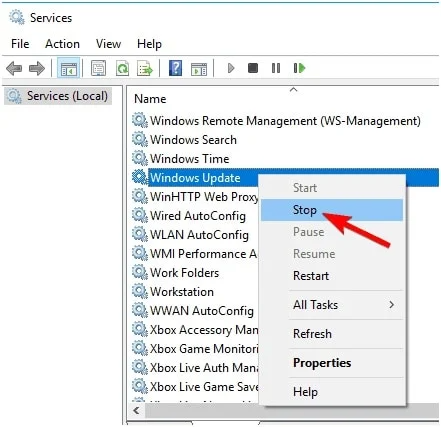
Gava #5
Niha pêl Windows + E bikin da ku Explorer vekin.
Gaveka #6
Gava #6
Gava pelrêça jêrîn bigerin: "C:WindowsSoftwareDistribution."
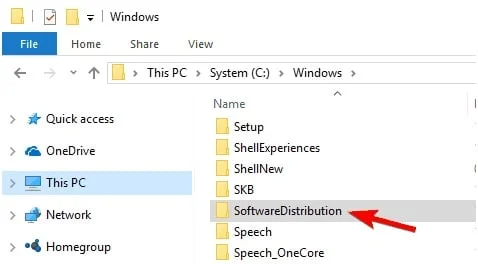
Gava #7
Navnîşanê kopî bikin û li barika navnîşana Windows Explorerê bixin da ku Pencere vebe.
Gava #8
Hemû pelan bi tikandina CTRL + hilbijêrin. A , û pêl bişkoka BÊKIRIN bikin.

Gavê #9
Ji nû ve bidin destpêkirin komputer.

Gavê #10
Pencera " Xizmet " veke û " Nûvekirina Windowsê " bibîne. Xizmetê.
Gavê #11
Li ser “ Windows Update ” rast-klîk bike û li ser Destpêk bitikîne.

Gava #12
Stûna wê ya "Rewşa" kontrol bikin da ku bibînin ka ew "Rêdibe" dixwîne. Divê ev karûbarê nûvekirina Windows-ê ji nû ve bide destpêkirin.
Gavê #13
Dema ku hûn karûbarê nûvekirina Windows-ê ji nû ve bidin destpêkirin, nûvekirina Windows-ê careke din bidin destpêkirin da ku bibînin ka ew dikare rast bike. Pirsgirêk.
Serbar bikin #4: Cihê Dîskê kontrol bikin
Heke cîh ji pergalê xilas bibe, Nûvekirinên Windowsê nadomin û dibe ku nûvekirina Windows-ê di 0 pirsgirêkan de asê bibe. Beriya nûvekirinê kontrol bikin ku herî kêm 10 GB cîhê dîskê we heye.
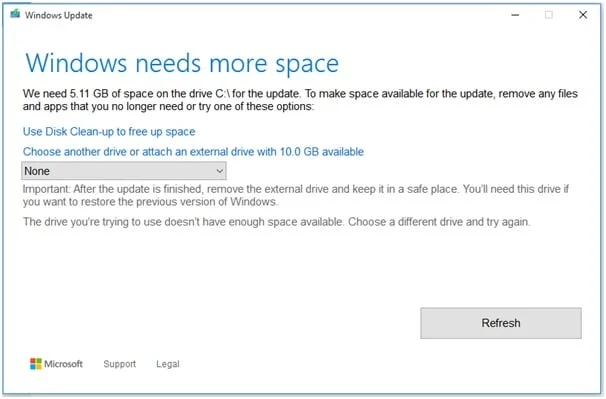
Heke cîhê we tune be, van tiştan bikin:
Gavê #1
"Settings" vekin û "Pergal" bikirtînin.
Gava #2
Li ser "Storage" bikirtînin. Du vebijarkên we hene:
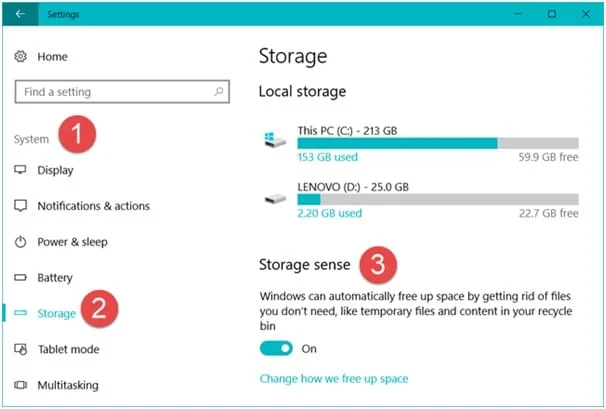
Gava #3
Yek ew e ku hûn "Niha cîh azad bikin" bikirtînin û hemî tiştên ku hûn dixwazin jêbirin kontrol bikin.
Gava #4
Ya duyemîn ev e ku meriv vebijarka "Pelên demkî yên ku sepanên min bikar naynin jêbibe" kontrol bikin.
Gavê #5
Di bin "Storage Sense" de, li ser "Guhertina awayê ku em bixwe cîhê azad dikin biguhezînin" bikirtînin.
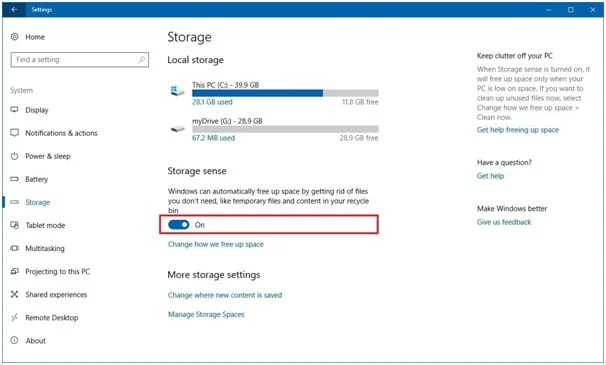
Gavê #6
Di pêşeka daketî de, vebijarka li ser çend caran jêbirin hilbijêrin. Ew ji "1 roj" heya "60 roj" diguhere.
Gavek#7
Hûn dikarin nermalava sêyemîn jî bikar bînin da ku cîhê bêtir azad bikin. Mînakek CCleaner e. Bi paqijkirina cîhê ji bo nûvekirinên nû, divê ew bigihîje pirsgirêkên asêbûyî yên nûvekirinên Windows-ê rast bike.
Rakirin #5: Bi awayekî demkî Firewall-a Windows-ê biqewirîne
Dibe ku carinan Windows Firewall-ê nûvekirinên Windows-ê wekî bibînin. ajanên biyanî û dakêşanên wan asteng bikin. Di vê rewşê de, ji kerema xwe bi demkî taybetmendiya Windows Defender Firewall-ê vekin, lê piştrast bikin ku gava nûvekirin serketî bû hûn wê dîsa vekin. Van gavan bişopînin da ku Dîwara Windows-ê vemirînin.
Gaveka #1
Dema ku bişkoja Windows-ê digire, pêl R . Ev qutiya diyalogê ya xebitandinê vedike.
Gava #2
"firewall.cpl" binivîse û Enter bike. An jî hûn dikarin "Panela Kontrolê" vekin û li ser "Windows Firewall" bikirtînin.
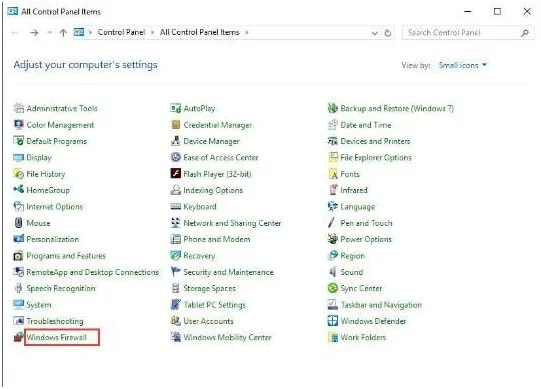
Gava #3
Niha hûn ê pencereya Firewallê ya Windows Defender bibînin. . Bigerin panela milê çepê û di sêrbaziya Windows Firewallê de vebijarka "Windows Firewall Vexe an Jê Bike" bikirtînin.

Gava #4
Di her du beşên mîhengên Tora Giştî û Taybet, vebijarka "Windows Firewall-ê (ne tê pêşniyarkirin) veqetîne" kontrol bikin û bikirtînin OK .
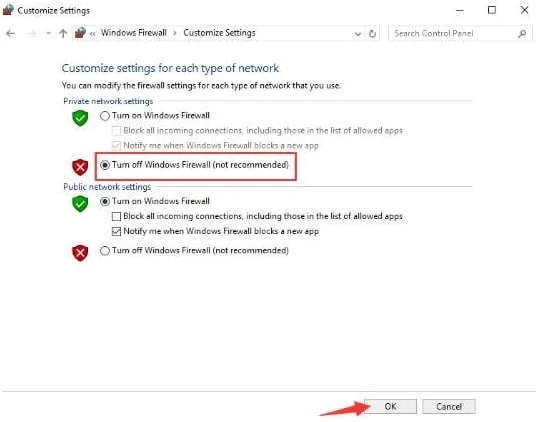
Gava #5
Niha vegere "Windows Update" û "Ji bo nûvekirinan kontrol bike" bikirtîne.
Rakirin #6: Karûbarên Paşerojê neçalak bike
Gelek pêvajo di paşperdeya pergala Windows-ê de dimeşin, ku bi hêsanî dikare bibe sedemanakokî û pirsgirêkên di pêvajoya nûvekirinê de. Neçalakkirina van pêvajoyan dibe ku gavek alîkar be ku pêvajoyek Nûvekirina Windows-ê biqede. Ji bo neçalakkirina pêvajoyên ne-bingehîn, van gavan bişopînin.
Gaveka #1
Bi girtina bişkoka Windows-ê re diyaloga Run veke. û pêl R bikin.
Gava #2
"msconfig" binivîse û Enter bitikîne.

Gava #3
Pencera "Vesazkirina Pergalê" dê vebe.
Gava #4
Di pencereyê de li ser tabê "Xizmet" bikirtînin.

Gava #5
Li binê lîsteyê bigerin û "Veşêre" kontrol bikin. Vebijarka hemî Karûbarên Microsoft-ê.
Gavê #6
Li binê rastê ya lîsteyê "Hemû neçalak bike" bikirtînin û paşê "OK" bikirtînin.
33>
Gava #7
PC-ê ji nû ve bidin destpêkirin ji bo ku guherandin bikevin bandorê.
Gava #8
Piştî ku ji nû ve dest pê kir, ji nû ve dest pê bike Nûvekirina Windows-ê bi sernavê "Nûvekirin & amp; Ewlekarî" di "Settings" de û klîk "Ji bo nûvekirinan kontrol bikin."
Gavê #9
Li bendê bin ku Windows kontrol bike û nûvekirinan dakêşînin.

Gava #10
Piştî ku nûvekirin qediyan, Çalak bike karûbarên paşerojê yên neçalakkirî bi serî vegere ku "Hemû Karûbarên Microsoft-ê veşêre" û "Hemû çalak bike" bikirtînin.
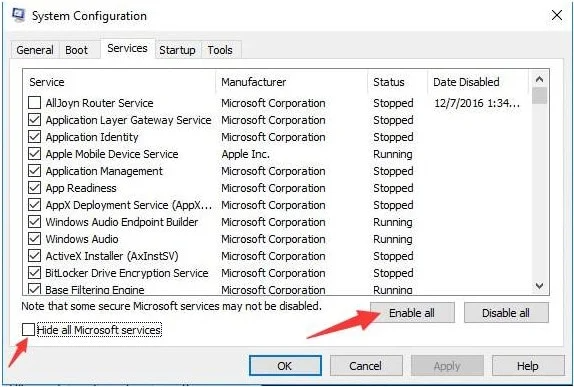
Rakirin #7: Kontrola Pelên Pergala Windows-ê (SFC) bixebitînin
Yek ji herî hêsan û herî bi bandorrêbazên ku bikarhênerên Windows-ê dikarin bikin da ku pirsgirêka asayî ya nûvekirina Windows 10-ê çareser bikin Windows SFC-ê dimeşîne. Ew dikare pelên pergalê, ajokar û pelên sazkirinê yên dakêşandî yên ku dibe sedema ku nûvekirina Windows-ê di dakêşana 0% de asê bimîne tespît bike.
Gava #1
Bihêle bişkojka logoya "Windows" û "R" bikirtînin, û di rêzika fermanê de "cmd" binivîsin. Bişkojkên "ctrl û shift" bi hev re bigirin û Enter bikirtînin. Di pencereya paşîn de "OK" bikirtînin da ku destûrên rêveberê bidin xêza fermanê.

Gava #2
Di fermanê de "sfc /scannow" binivîsin. pencereyê bişopîne û Enter bikirtîne. Li bendê bin ku SFC şopandinê biqedîne, tavilê fermanê bigire û bi tikandina bişkojka logoya Windows-ê û klîkkirina ji nû ve dest pê bike komputerê ji nû ve bide destpêkirin.

Gavek #3
Dema ku hûn komputera xwe ji nû ve vegerînin, kontrol bikin û bibînin ka ev dikare nûvekirinên Windows-ê yên ku di 0% de asê mane rast bike.
Pirsên Pir Pir Pirsîn
Heke nûvekirinek Windows-ê di dakêşanê de asê maye çi bike?
Heke nûvekirinek Windows-ê di dakêşanê de asê maye, çend tişt hene ku hûn dikarin bikin ku hûn biceribînin û pirsgirêkê çareser bikin. Pêşîn, hûn dikarin biceribînin ku hûn komputera xwe ji nû ve bidin destpêkirin û dûv re dîsa nûvekirinan kontrol bikin. Heke ew nexebite, hûn dikarin biceribînin ku amûra Pirsgirêkên Nûvekirina Windows-ê bikar bînin. Di dawiyê de, heke yek ji wan vebijarkan nexebite, hûn dikarin bi destan nûvekirinan biceribînin.
Ez çawa dikarim nûvekirina Windows-ê li 0-ê asê maye rast bikim?
Heke we

